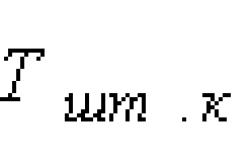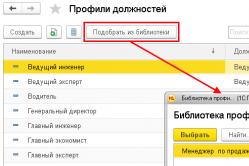बच्चों के लिए एंटीपीयरेटिक्स एक बाल रोग विशेषज्ञ द्वारा निर्धारित किया जाता है। लेकिन बुखार के लिए आपातकालीन स्थितियां होती हैं जब बच्चे को तुरंत दवा देने की जरूरत होती है। तब माता-पिता जिम्मेदारी लेते हैं और ज्वरनाशक दवाओं का उपयोग करते हैं। शिशुओं को क्या देने की अनुमति है? आप बड़े बच्चों में तापमान कैसे कम कर सकते हैं? कौन सी दवाएं सबसे सुरक्षित हैं?
APN Yota एक एक्सेस पॉइंट है जो APN तकनीक का उपयोग करते हुए बाकी सभी चीजों की तरह काम करता है, हालाँकि, इसका उपयोग करते समय, Iota नेटवर्क के प्रतिबंधों को दरकिनार करने से जुड़ी कई सुविधाएँ हैं।
यह तुरंत ध्यान दिया जाना चाहिए कि एपीएन एक्सेस प्वाइंट (एंड्रॉइड) आमतौर पर स्वचालित रूप से कॉन्फ़िगर किया जाता है, इसलिए नए ग्राहक के लिए कोई अतिरिक्त कार्रवाई नहीं होती है मोबाइल ऑपरेटरकरने की आवश्यकता नहीं है। उसी समय, किसी कारण से, स्वचालित कॉन्फ़िगरेशन नहीं हो सकता है।
आईओएस में स्थापना
ज्यादातर मामलों में, स्लॉट में डालने और डिवाइस को रिबूट करने के बाद, एक नया सिम कार्ड नेटवर्क पर स्वचालित रूप से पंजीकृत हो जाता है, जैसा कि डिस्प्ले पर मोबाइल ऑपरेटर आइकन द्वारा दर्शाया गया है। APN सेटिंग है विशेषताएँ.
आईओएस चलाने वाले गैजेट के मामले में, आपको पहले डेटा ट्रांसफर को सक्षम करना होगा मोबाइल नेटवर्क, फिर कनेक्शन स्थापित होने की प्रतीक्षा करें। फिर आपको एक वेब ब्राउज़र खोलने और किसी भी साइट पर जाने की आवश्यकता है, जहाँ से आपको प्रोफ़ाइल पंजीकरण पृष्ठ पर पुनर्निर्देशित किया जाएगा। प्रोफ़ाइल पंजीकृत होनी चाहिए और उसके बाद ही एक्सेस प्वाइंट सेट करना शुरू करें।
आईओएस गैजेट्स में योटा एक्सेस प्वाइंट का एपीएन निम्नानुसार कॉन्फ़िगर किया गया है:
- हम "सेटिंग" अनुभाग पर जाते हैं।
- हम क्रमिक रूप से आइटम का चयन करते हैं " सेलुलर»> सेलुलर डेटा।


- फिर, अपने हाथों से, मुक्त कॉलम "APN एक्सेस प्वाइंट" में, हम टेलीकॉम ऑपरेटर - internet.yota के डेटा को इंगित करते हैं।


- अन्य सभी मुक्त क्षेत्रों को अछूता छोड़ देना चाहिए - आपको उनमें कुछ भी लिखने की आवश्यकता नहीं है।
अंत में, दो कार्यों को चुना जाना चाहिए - supl और डिफ़ॉल्ट। - सभी जोड़तोड़ के बाद, गैजेट को रीबूट किया जाना चाहिए।
- Iota इंटरनेट के लिए APN एक्सेस पॉइंट सेट करना पूरा हो गया है। डिवाइस को रिबूट करने के बाद, आप टैरिफ प्लान का चयन कर सकते हैं और सेवा का उपयोग शुरू कर सकते हैं।
एंड्रॉइड में सेटिंग
यहां सेटिंग का सिद्धांत काफी हद तक समान है:
- "सेटिंग" मेनू पर जाएं।
- हम क्रमिक रूप से "वायरलेस नेटवर्क"> "अधिक"> "मोबाइल नेटवर्क" आइटम का चयन करते हैं।
- हम "एक्सेस प्वाइंट (एपीएन)" फ़ील्ड देखते हैं और आईओएस के मामले में बिल्कुल वही प्रविष्टि करते हैं।



- शेष खेतों को खाली छोड़ देना चाहिए।
- हम डिवाइस को रिबूट करते हैं।
- यह Android पर एटा एक्सेस प्वाइंट के लिए सेटिंग्स को पूरा करता है।



अपने फोन से वाई-फाई कैसे वितरित करें?
आज तक, एंड्रॉइड ओएस चलाने वाले स्मार्टफोन और टैबलेट के मालिक इंटरनेट वितरित नहीं कर सकते हैं। वितरण वाईफाई योटासॉफ्टवेयर स्तर पर फोन से प्रतिबंधित है। कंपनी का कहना है कि डिस्ट्रीब्यूशन के लिए आपको .
निश्चित रूप से, वाई-फाई साझा करनायदि वे स्थापित हैं तो Iota के माध्यम से संभव है विशेष अनुप्रयोगऔर रूट-अधिकार प्राप्त किया। लेकिन अनुभवहीन उपयोगकर्ताओं के लिए यह बहुत जटिल हेरफेर है।
बहुत सारे लोग जो आज Yota ऑपरेटर के ग्राहक बनने का निर्णय लेते हैं, वे हाई-स्पीड का उपयोग करने के लिए ऐसा करते हैं मोबाइल इंटरनेटअधिक आकर्षक शर्तों पर। और एक सिम कार्ड खरीदते समय, आपको यह जानना होगा कि अपने डिवाइस को सही तरीके से कैसे कॉन्फ़िगर किया जाए ताकि इंटरनेट ठीक से और चालू हो उच्चतम गति. आज हम यह पता लगाएंगे कि एंड्रॉइड पर एपीएन एक्सेस प्वाइंट कैसे सेट अप करें ताकि गैजेट पर इंटरनेट ठीक से काम कर सके।
एक्सेस प्वाइंट क्यों सेट करें
सबसे पहले, Android उपकरणों पर Yota एक्सेस पॉइंट को सही तरीके से कॉन्फ़िगर करने का तरीका जानना उन गैजेट्स के मालिकों के लिए आवश्यक हो सकता है, जिन पर स्वचालित सेटिंग्स प्राप्त नहीं हुई थीं या सही तरीके से इंस्टॉल नहीं की गई थीं। जैसा कि आप जानते हैं, डिवाइस में एक नया सिम कार्ड स्थापित होने पर ऑपरेटर स्वचालित रूप से नेटवर्क पर एक्सेस सेटिंग्स फाइल भेजते हैं। हालाँकि, आज Android स्मार्टफोन और टैबलेट के ब्रांडों और मॉडलों की बहुतायत इतनी व्यापक है कि उन सभी के लिए कॉन्फ़िगरेशन फ़ाइलें बनाना असंभव है, और सार्वभौमिक सेटिंग्स हमेशा सही ढंग से सेट नहीं होती हैं।
इसके अलावा, यदि आप डिवाइस पर एक सामान्य रीसेट करते हैं, तो आपको Android पर Yota से APN एक्सेस पॉइंट सेट करने की आवश्यकता हो सकती है। यदि उपयोगकर्ता ने किसी भी कारण से अपने गैजेट का फ़ैक्टरी रीसेट किया है (यह विफल होना शुरू हो गया है, धीरे-धीरे काम करता है, या यह सबसे तेज़ तरीकास्मृति साफ़ करें), इंटरनेट सेटिंग्स स्वचालित रूप से हटा दी जाती हैं। इसलिए, इस स्थिति में समायोजन की भी आवश्यकता हो सकती है।
Android पर Yota एक्सेस पॉइंट सेट करना - चरण दर चरण निर्देश
डिवाइस को नियंत्रण में सही ढंग से कॉन्फ़िगर करने के लिए ऑपरेटिंग सिस्टम Google से, आपको नीचे दिए गए निर्देशों में निर्धारित कार्यों की सूची का सही और सटीक रूप से पालन करना चाहिए:
- एक डिवाइस लें जिसमें Yota सिम कार्ड लगा हो।
- गैजेट की मुख्य स्क्रीन पर स्थित "सेटिंग" अनुभाग पर जाएं।
- सेटिंग मेनू में "मोबाइल नेटवर्क" आइटम ढूंढें और उस पर जाएं।
- श्रेणी में उपलब्ध वर्गों की सूची पर ध्यान दें। "एपीएन एक्सेस पॉइंट्स" ढूंढें और इस उपनिर्देशिका पर जाएं।
- एंड्रॉइड पर योटा एक्सेस प्वाइंट जोड़ने के लिए, खुले अनुभाग में, "जोड़ें", "एपीएन जोड़ें", "एपीएन प्वाइंट बनाएं" बटन पर क्लिक करें (डिवाइस के प्रकार के आधार पर, बटन का नाम अलग हो सकता है ).
- अगली विंडो में, आपको नए एक्सेस पॉइंट के पैरामीटर निर्दिष्ट करने होंगे। निम्नलिखित डेटा दर्ज करें:
- नए पैरामीटर के नाम के रूप में "योटा" मान निर्दिष्ट करें (उद्धरण का उपयोग करने की आवश्यकता नहीं है);
- APN फ़ील्ड में, internet.yota पता दर्ज करें;
- APN प्रकार (APN-प्रकार) फ़ील्ड में, डिफ़ॉल्ट, supl पैरामीटर निर्दिष्ट करें।
पासवर्ड, प्रॉक्सी सर्वर आदि सहित अन्य सभी फ़ील्ड को खाली छोड़ देना चाहिए।
- सहेजें बटन पर क्लिक करें।
सभी सेटिंग्स करने के बाद, आपको इंटरनेट का उपयोग शुरू करने से पहले अपने डिवाइस को रीस्टार्ट करने की भी आवश्यकता हो सकती है। जब Android स्मार्टफोन बूट हो जाए, तो आप वेब पर काम करना शुरू कर सकते हैं।
ध्यान दें कि इस तरह से योटा एक्सेस प्वाइंट न केवल एंड्रॉइड स्मार्टफोन पर, बल्कि टैबलेट पर भी कॉन्फ़िगर किया गया है, क्योंकि इस ऑपरेटिंग सिस्टम का इंटरफ़ेस लगभग सभी उपकरणों पर समान है (यदि हम सेटिंग्स मेनू में अनुभागों के बारे में बात करते हैं)।
Android पर Yota हॉटस्पॉट सेट करने के अन्य तरीके
यदि संभव जटिलता के कारण APN पहुंच बिंदु के मैन्युअल कॉन्फ़िगरेशन वाला विकल्प आपको सूट नहीं करता है, तो आप Yota के संबंधित विशेषज्ञों से संपर्क करके भी सेटिंग प्राप्त कर सकते हैं। तुम कर सकते हो:
- निकटतम ग्राहक सेवा केंद्र से संपर्क करें;
- पते पर भेजकर समर्थन सेवा को एक पत्र लिखें [ईमेल संरक्षित];
- अपना प्रश्न टेक्स्ट संदेश में 0999 पर भेजें।
काफी युवा, लेकिन पहले से ही कई उपयोगकर्ताओं का दिल जीतने में कामयाब रहे, Yota मोबाइल ऑपरेटर देश भर में अपना मार्च जारी रखता है और सभी को अपने रैंक में भर्ती करता है। अधिक उपयोगकर्ताजो बिग थ्री को शानदार रकम देकर थक चुके हैं। Yota नेटवर्क तक पूरी तरह से असीमित पहुंच, मिनटों का पैकेज और सस्ती कीमत (300 रूबल से) से अधिक के लिए अंतहीन एसएमएस प्रदान करता है।
ऑपरेटर की छोटी-छोटी त्रुटियां भी हैं। उपयोग के बावजूद आधुनिक प्रौद्योगिकियांऔर सुविधाएँ, सिम कार्ड हमेशा ठीक से सक्रिय नहीं होना चाहते हैं। यह उन चीजों में से एक है जिसे आपको Yota से कनेक्ट करते समय सहना होगा। मैनुअल मोड में भी इसमें ज्यादा समय नहीं लगता है।
जोड़ने की तैयारी कर रहा है
प्रारंभ में, सिम कार्ड खरीदने से पहले, आपको कई तथ्यों को सुनिश्चित करना चाहिए:
- आपका डिवाइस नेटवर्क का समर्थन करता है: दूसरा (2G) से चौथी पीढ़ी(एलटीई)।
- कवरेज मानचित्र आपका दिखाता है इलाका, और Yota आपके क्षेत्र में कार्य का समर्थन करता है।
यदि इन बिंदुओं में कोई समस्या नहीं है, तो आप स्वयं सक्रियण के लिए आगे बढ़ सकते हैं। ऐसा करने के लिए, आपको बस एक सिम कार्ड स्थापित करना होगा चल दूरभाषया एक टैबलेट और वाई-फाई से कनेक्शन बंद कर दें (हाँ, सक्रियण आपके खाते का प्रबंधन करने के लिए होता है, भुगतान करें, और इसी तरह, आपको आधिकारिक योटा एप्लिकेशन डाउनलोड करना चाहिए (यदि उपलब्ध हो तो फोन पर इंटरनेट सेटिंग्स को सख्ती से बनाया जाना चाहिए) , यह सक्रियता और टैरिफ सेट करने में मदद करेगा।
यदि ऑपरेशन के बाद नेटवर्क दिखाई नहीं देता है, तो आपको डिवाइस को रिबूट करना चाहिए। यहां तक कि अगर यह मदद नहीं करता है, तो आपको मैन्युअल रूप से सेटिंग दर्ज करने की आवश्यकता है।
एक और बात: एक सिम कार्ड कहीं भी खरीदा जा सकता है, लेकिन इसे केवल वहीं सक्रिय किया जाना चाहिए जहां आप इसका उपयोग करने की योजना बना रहे हैं।
आईओएस पर योटा
मैनुअल का अर्थ है फ़ोन सेटिंग में APN डेटा दर्ज करना। यह प्रक्रिया उन मामलों में आवश्यक है जहां फ़ोन स्वयं इस डेटा को प्राप्त नहीं कर सकता। तो, iOS के मामले में, आपको चाहिए:
- "सेटिंग> सेल्युलर> डेटा विकल्प> पर जाएं
- यहां, "सेलुलर डेटा" आइटम में, APN - internet.yota दर्ज करें (बाकी फ़ील्ड को हम खाली छोड़ देते हैं, यह महत्वपूर्ण है)।
- MMS को कॉन्फ़िगर करने के लिए, आपको थोड़ा नीचे जाना होगा और उपयुक्त पैराग्राफ में निम्नलिखित को इंगित करना होगा:
- एपीएन - एमएमएस.योटा
- एमएमएससी - http://mmsc:8002;
- एमएमएस - प्रॉक्सी - 10.10.10.10:8080 (अन्य क्षेत्रों को खाली छोड़ दें)।

बहुधा, ऐसे फ़ाइन ट्यूनिंगटैबलेट, फोन पर, बदले में, स्वचालित रूप से सामना करना पड़ता है, लेकिन इस मामले में ये सेटिंग्स आईफोन के लिए भी उपयुक्त हैं।
Android पर Yota इंटरनेट की स्थापना
इन दो प्लेटफार्मों के लिए सेटिंग्स में कोई मौलिक अंतर नहीं है, ज्यादातर मामलों में यह योटा एप्लिकेशन को डाउनलोड करने और वाई-फाई को बंद करने के लिए भी पर्याप्त है, लेकिन यदि मैन्युअल कॉन्फ़िगरेशन की आवश्यकता है, तो हम आगे बढ़ते हैं:
- "सेटिंग्स> अधिक> मोबाइल नेटवर्क> एक्सेस पॉइंट्स> चेंज / क्रिएट एक्सेस पॉइंट" पर जाएं (आइटम के नाम समय-समय पर भिन्न हो सकते हैं, यह सब ऑपरेटिंग सिस्टम के संस्करण पर निर्भर करता है, और कभी-कभी उपयोग किए गए शेल पर) .
- APN को कॉन्फ़िगर करने के लिए, आपको दो पैरामीटर निर्दिष्ट करने होंगे: APN - internet.yota और APN प्रकार - डिफ़ॉल्ट, supl।
- MMS को कॉन्फ़िगर करने के लिए, निम्न डेटा निर्दिष्ट करें:
- एपीएन - एमएमएस.योटा
- एमएमएससी - http://mmsc:8002;
- एमएमएस - प्रॉक्सी - 10.10.10.10;
- एमएमएस पोर्ट - 8080;
- एपीएन प्रकार - एमएमएस।
डेटा दर्ज करने के बाद, आपको डिवाइस को रीबूट करना चाहिए। यदि सब कुछ सही ढंग से किया जाता है, तो सिम कार्ड को सक्रिय किया जाना चाहिए और इंटरनेट को काम करने की स्थिति में जाना चाहिए।

योटा द्वारा
सिम कार्ड के अलावा, योटा सभी प्रकार के राउटर और मोडेम भी बेचता है। वे आपको लैपटॉप या कंप्यूटर (एकल उपयोगकर्ता डिवाइस) का उपयोग करके नेटवर्क तक पहुंचने की अनुमति देते हैं। दूसरी ओर, राउटर Yota के 4G नेटवर्क पर आधारित एक इंप्रोमेप्टू वाई-फाई संरचना बना सकते हैं। यह नेटवर्क किसी भी व्यक्ति के लिए उपलब्ध है जो इसका पासवर्ड जानता है (बहु-उपयोगकर्ता विकल्प)।
ज्यादातर मामलों में, Yota का स्वचालित कॉन्फ़िगरेशन और सक्रियण पर्याप्त होना चाहिए। एक परिधीय उपकरण पर इंटरनेट की स्थापना सिम कार्ड के मामले में समान है: जैसे ही आप मॉडेम को कंप्यूटर या लैपटॉप से जोड़ते हैं, यह स्वचालित रूप से सभी डेटा दर्ज करेगा और आपको आधिकारिक वेबसाइट पर भेज देगा। साइट पर, आपको एक प्रोफ़ाइल भरने के लिए कहा जाएगा, साथ ही एक पुष्टिकरण कोड दर्ज किया जाएगा (यह एसएमएस के माध्यम से उस नंबर पर भेजा जाएगा जो पंजीकरण के दौरान निर्दिष्ट किया गया था)।

एक पहुँच बिंदु की स्थापना
- आरंभ करने के लिए, "सेटिंग> सेल्युलर> डेटा विकल्प> सेल्युलर डेटा नेटवर्क" पर जाएं।
- हम नीचे आइटम "मॉडेम मोड" की तलाश कर रहे हैं। निम्नलिखित पैरामीटर दर्ज करें:
- एपीएन - इंटरनेट।
- उपयोगकर्ता नाम gdata है।
- पासवर्ड gdata है।
- उसके बाद, आपको थोड़ा इंतजार करना चाहिए या डिवाइस को पुनरारंभ करना चाहिए।
पर इस पलयह विधि उपयोग करने में सबसे आसान है और इसके लिए Yota से अतिरिक्त डिवाइस खरीदने की आवश्यकता नहीं है। इंटरनेट और APN को मैन्युअल रूप से सेट करने में कम खर्च आएगा और आपको अपने साथ कोई अन्य गैजेट ले जाने की आवश्यकता नहीं पड़ेगी।
निष्कर्ष
जैसा कि आप देख सकते हैं, सेटिंग्स इंटरनेट योटाज्यादा समय न लें, और यहां तक कि कंप्यूटर और स्मार्टफोन के कारोबार में शुरुआत करने वाला भी आसानी से उनका सामना कर सकता है। इसके अलावा, मॉडेम मोड की कमी जैसी गंभीर समस्याओं को भी दो मिनट के भीतर कुछ क्लिक से हल किया जा सकता है। उसके बाद, आप पूरी तरह से असीमित इंटरनेट का आनंद ले सकते हैं।
इंटरनेट योटा
Iota का इंटरनेट, जिसकी सेटिंग कुछ ही मिनटों में की जा सकती है, रूस में बहुत लोकप्रिय है। यह इस तथ्य के कारण है कि कंपनी अपने ग्राहकों को लाभदायक प्रदान करती है टैरिफ योजनाएं, जो आपको असीमित मात्रा में वर्ल्ड वाइड वेब का उपयोग करने की अनुमति देता है और इस पर बहुत पैसा खर्च नहीं करता है। इसके अलावा, निस्संदेह लाभ एक महत्वपूर्ण कवरेज क्षेत्र है जिस पर कंपनी की सेवाएं प्रदान की जाती हैं। ये सभी कारक इस तथ्य की ओर ले जाते हैं कि सभी बड़ी मात्रालोग Iota ग्राहक बन जाते हैं।
Iota से वर्चुअल नेटवर्क
यह भी पढ़ें: योटा मॉडेम (योटा): स्थापित करने और कनेक्ट करने की सभी बारीकियां
वर्तमान में, कंपनी लगातार अपनी सेवाओं की सीमा का विस्तार कर रही है, जिसके परिणामस्वरूप लोग निम्नलिखित उपकरणों का उपयोग करके इसके हॉटस्पॉट्स का उपयोग कर सकते हैं:
इंटरनेट कनेक्शन
यह भी पढ़ें: रूस में IOTA कवरेज क्षेत्र: विभिन्न संचार मानकों को जोड़ने की संभावना का अवलोकन

ज्यादातर मामलों में, यदि वे बुनियादी नियमों का पालन करते हैं, तो Iota के ग्राहकों को वर्ल्ड वाइड वेब तक पहुंच स्थापित करने में कोई कठिनाई नहीं होती है
सबसे पहले, एक सिम कार्ड, राउटर या मॉडेम खरीदते समय, उस क्षेत्र पर विचार करें जिसमें आप इसका उपयोग करेंगे। आपका स्थान कवरेज क्षेत्र के भीतर होना चाहिए।
ऐसे में विचार करना जरूरी है महत्वपूर्ण बारीकियाँसक्रियता की तरह नया कार्ड. यह प्रक्रिया उस क्षेत्र में पूरी की जानी चाहिए जहां सिम कार्ड खरीदा गया था।
Iota से मोबाइल एक्सेस का उपयोग करने का निर्णय लेते समय, एक व्यक्ति को यह सुनिश्चित करना चाहिए कि उसका फोन 2/3/4G नेटवर्क के साथ काम कर सके।
ठीक है, और सबसे महत्वपूर्ण बात, एपीएन एक्सेस प्वाइंट स्थापित करते समय, वाई-एफ को बंद करना अनिवार्य हैमैं। में इस मामले में"पर सेट किया जाना चाहिए मोबाइल प्रसारण"। उसके बाद, आप Iota से इंटरनेट और एमएमएस के साथ समस्याओं को ठीक करने के लिए एप्लिकेशन का उपयोग कर सकते हैं।
सभी उपकरणों के लिए MMS सेवा सेटिंग समान होगी। यह वर्चुअल नेटवर्क तक पहुंचने के लिए एक्सेस प्वाइंट बनाने के बाद किया जाता है। संदेशों के मामले में, उपयोगकर्ताओं को mms.yota दर्ज करना होगा और प्रॉक्सी - 10.10.10.10 निर्दिष्ट करना होगा।
ऐप्पल आईओएस के लिए सेटिंग्स
यह भी पढ़ें: आयोटा व्यक्तिगत खाता: ग्राहक के लिए सभी लाभ

ज्यादातर मामलों में, किसी भी डिवाइस में पहली बार उपयोग किए जाने के बाद आईओटीए कार्ड पंजीकरण स्वचालित रूप से होता है।
अपवाद केवल Apple उत्पादों के साथ हो सकते हैं, अर्थात् उनके टैबलेट के साथ।इस मामले में, इंटरनेट तक पहुंच प्राप्त करने के लिए, उपयोगकर्ता को "सेटिंग्स" अनुभाग में जाना होगा। फिर "सेलुलर" पर क्लिक करें और चुनें "सेलुलर डेटा".
"एपीएन प्रकार" खंड में, निम्नलिखित कार्यों पर ध्यान दिया जाना चाहिए:
- गलती करना
- "सुप्ल"
इंटरनेट स्थापित करने और वैश्विक नेटवर्क तक पहुंच प्राप्त करने के बाद, उपयोगकर्ता को किसी भी साइट पर जाने की आवश्यकता होती है, जिसके बाद उसे तुरंत निर्देशित किया जाएगा होम पेजयोटा कंपनी। वहां ग्राहक अपनी प्रोफ़ाइल भर सकेगा और इंटरनेट का उपयोग करने का अवसर प्राप्त कर सकेगा उच्च गति.
इस प्रकार, Apple टैबलेट पर Yota से वर्ल्ड वाइड वेब तक पहुँच प्राप्त करना शुरू में आवश्यकता से जटिल हो सकता है मैनुअल सेटिंग. लेकिन चूंकि सब्सक्राइबर को कई कार्य करने की आवश्यकता नहीं होती है, इसलिए वैश्विक नेटवर्क तक पहुंच बहुत जल्दी दिखाई देती है। ज्यादातर मामलों में iPhone में ये समस्याएं नहीं होती हैं।
Android के लिए सेटिंग्स
यह भी पढ़ें:

एंड्रॉइड सिस्टम वाले उपकरणों पर इंटरनेट स्थापित करना सिद्धांत रूप में ऐप्पल उत्पादों पर किए गए समान है। आईओटीए स्वचालित सेटिंग्स हमेशा स्मार्टफोन पर काम करती हैं
टेबलेट के मामले में, Android पर Iota को सेट करने के लिए मैन्युअल डेटा प्रविष्टि की आवश्यकता हो सकती है।ऐसा करने के लिए, "सेटिंग" अनुभाग पर जाएं और "अधिक" फ़ील्ड चुनें। अगला क्लिक करें "मोबाइल नेटवर्क"और खंड में "एपीएन""internet.yota" नाम दर्ज करके एक नया बनाएँ। अन्य सभी क्षेत्रों को खाली छोड़ देना चाहिए।
इस प्रकार, फोन पर आईओटीए कंपनी से वर्चुअल नेटवर्क तक पहुंच की स्थापना स्वचालित रूप से होती है, लेकिन टैबलेट के साथ आपको थोड़ा टिंकर करना होगा। किसी भी मामले में, यह करना मुश्किल नहीं है, इसलिए वर्चुअल नेटवर्क तक वांछित पहुंच जल्दी दिखाई देगी। उसके बाद, उपयोगकर्ता को Iota कंपनी की आधिकारिक वेबसाइट पर अपनी प्रोफ़ाइल भी भरनी होगी, जो किसी अन्य सूचना संसाधन पर जानकारी देखने का प्रयास करते समय दिखाई देगी।
विंडोज फोन के लिए सेटिंग्स
यह भी पढ़ें: Yota एप्लिकेशन: सभी मोबाइल ऑपरेटर सेवाओं का विवरण

यदि किसी कारण से स्वचालित कॉन्फ़िगरेशन विफल हो जाता है, तो ग्राहक इस डिवाइस पर भी समस्या को आसानी से ठीक कर सकता है।
ऐसा करने के लिए, आपको "सेटिंग्स" अनुभाग पर जाने की आवश्यकता है, "एक्सेस प्वाइंट" चुनें और "+" चिह्न के साथ फ़ील्ड दबाकर एक नया एपीएन बनाएं।
नए एक्सेस प्वाइंट का नाम मैन्युअल रूप से दर्ज किया जाना चाहिए।जैसा कि अन्य मामलों में होता है, आपको "internet.yota" दर्ज करना चाहिए। नई सेटिंग्स को सहेजने के बाद, आपको उनकी स्थिति की जांच करनी होगी, जो सक्रिय होनी चाहिए। सभी जोड़तोड़ को पूरा करने के बाद, सब्सक्राइबर को हाई-स्पीड मोबाइल इंटरनेट की सुविधा मिलती है।
यदि केवल समारोह से पहले सेलफोनकॉल थे (और थोड़ा - एसएमएस एक्सचेंज), आज इंटरनेट के बिना एक मोबाइल डिवाइस को पूर्ण नहीं माना जा सकता है। नेटवर्क तक असीमित पहुंच का उपयोग शुरू करने के लिए, ऐसे उपकरणों पर आपको APN (एक्सेस पॉइंट नाम) पैरामीटर सेट करने की आवश्यकता होती है, अर्थात तथाकथित एक्सेस पॉइंट को कॉन्फ़िगर करें।
अलग-अलग प्रदाता अलग-अलग तरीकों से एक्सेस प्वाइंट को सक्रिय करते हैं। सिम कार्ड को सक्रिय करने के बाद डिफ़ॉल्ट रूप से योटा एपीएन स्वचालित रूप से स्थापित हो जाता है। यह युवा प्रदाता अपने ग्राहकों की परवाह करता है और यह सुनिश्चित करने की कोशिश करता है कि उपयोगकर्ताओं को अनावश्यक हरकत न करनी पड़े और बार-बार क्लिक करना पड़े टच स्क्रीनअपने डिवाइस को सेट करते समय।
इस तथ्य के कारण कि देश के कुछ क्षेत्रों और यहां तक कि बड़े (और ऐसा नहीं) शहरों के कुछ क्षेत्रों में कवरेज क्षेत्र अभी तक आदर्श नहीं है, कभी-कभी 4 जी नेटवर्क में यातायात वितरित करते समय विफलताएं होती हैं, खासकर यदि उपयोगकर्ता दूर है आधार। फिर उसे मैन्युअल रूप से Yota के लिए APN को कॉन्फ़िगर करना होगा। सामान्य मामलों में, एक्सेस प्वाइंट के लिए मानक Yota सेटिंग्स का उपयोग करना अनिवार्य है, जो प्रदाता सिम कार्ड को सक्रिय करने के बाद भेजता है। पैरामीटर स्वचालित रूप से सेट होते हैं। उनकी स्थापना के बाद ही आपके मोबाइल डिवाइस पर डेटा ट्रांसफर को सक्रिय करना संभव होगा। ऐसी कार्रवाइयों की आवश्यकता नहीं है एक लंबी संख्यामोबाइल डिवाइस के संचालन के सिद्धांतों के बारे में समय और गहरा ज्ञान। संचार चैनल से एक स्थिर संबंध बनाने के लिए एक सहज उपयोगकर्ता मेनू विकसित किया गया है।
वायरलेस संचार चैनल के माध्यम से वैश्विक नेटवर्क के लिए एक विश्वसनीय कनेक्शन को व्यवस्थित करने के लिए योटा से इंटरनेट के लिए एपीएन एक्सेस प्वाइंट स्थापित करना आवश्यक है। डेटा ट्रांसफर सेवा प्रदाता के सर्वर उपकरण द्वारा प्रदान की जाने वाली उच्च गति पर होता है। APN उपयोग किए जा रहे दूरसंचार चैनल का पहचानकर्ता है। Yota में, LTE (4G) नेटवर्क के लिए, ट्रांसीवर को प्रदाता का नाम - internet.yota कहा जाता है। सरल नेटवर्क सेटअप हेरफेर को स्वतंत्र रूप से करने की क्षमता इंटरनेट तक पहुंच को 350 एमबीपीएस की गति से खोलती है।
मोबाइल उपकरणों पर एपीएन का संगठन वर्ल्ड वाइड वेब को एक साथ कई उपकरणों पर विश्वसनीय और उच्च गति पहुंच वितरित करने के लिए राउटर के रूप में उनका उपयोग करना संभव बना देगा। राउटर को एक स्मार्टफोन या आईफोन द्वारा प्रतिस्थापित किया जा सकता है, जो आपको खरीदारी छोड़ने की अनुमति देगा अतिरिक्त उपकरणवाई-फाई प्राप्त करने और वितरित करने के लिए। यदि आप टैबलेट के लिए एक एक्सेस प्वाइंट स्थापित करते हैं, तो लगातार वाई-फाई वितरण केंद्र के पास रहने की आवश्यकता नहीं होगी, इसका मालिक कहीं भी सिग्नल प्राप्त होने पर वायरलेस हाई-स्पीड चैनल से कनेक्ट करने में सक्षम होगा।

यदि उपयोगकर्ता को कनेक्शन की गति बढ़ाने और एक स्थिर कनेक्शन प्राप्त करने की आवश्यकता है, तो स्मार्टफोन, टैबलेट या आईफोन पर Yota इंटरनेट एक्सेस प्वाइंट स्थापित करना आवश्यक है। यदि पहचान सही ढंग से की जाती है और प्रदाता के चैनल का नाम सही ढंग से पता चला है, तो स्क्रीन प्रदर्शित होती है पहचान के निशानउपलब्ध नेटवर्क: जीपीआरएस, 3जी, 4जी एलटीई, जो सीधे किसी दिए गए स्थान में एक या दूसरे मानक के कवरेज क्षेत्र पर निर्भर करेगा।
यदि सेट मोबाइल संचार मापदंडों को रीसेट कर दिया गया है, या सिग्नल कमजोर हो गया है, तो प्रत्येक ग्राहक को यह जानना होगा कि APN Yota एक्सेस प्वाइंट को जबरन कैसे जोड़ा जाए, यदि स्वचालित कॉन्फ़िगरेशन काम नहीं करता है या किसी कारण से विफल हो गया है। फोन और सिम कार्ड प्रदाता के प्रत्येक मालिक द्वारा आवश्यक मापदंडों को निर्धारित करने में महारत हासिल की जा सकती है।
Yota पर APN (एक्सेस पॉइंट) को मैन्युअल रूप से कैसे कॉन्फ़िगर करें
आवश्यक इंटरनेट कनेक्शन कॉन्फ़िगरेशन पैरामीटर सेट करना कुछ ही मिनटों में मोबाइल डिवाइस के मेनू के माध्यम से किया जाता है। पहले स्वयं सेटिंग Yota नेटवर्क के लिए APN, आपको मोबाइल डिवाइस और सिम कार्ड की कई महत्वपूर्ण विशेषताओं को ध्यान में रखना चाहिए, जिसके बिना Yota एक्सेस प्वाइंट काम नहीं करेगा:
- कार्ड सक्रियण केवल इसकी खरीद के क्षेत्र में किया जाता है;
- स्मार्टफोन, आईफोन और टैबलेट को 2जी, 3जी और 4जी वायरलेस संचार प्रारूपों (एलटीई मानक) का समर्थन करना चाहिए;
- सिम कार्ड में सर्विस पैकेज में इंटरनेट एक्सेस शामिल होना चाहिए;
- वाई-फाई सेटिंग्स को अक्षम किया जाना चाहिए और मोबाइल ट्रांसफर विकल्प को सक्षम किया जाना चाहिए।

मोबाइल डिवाइस पर एक्सेस प्वाइंट को कॉन्फ़िगर करना शुरू करने से पहले, आपको ऑपरेटिंग सिस्टम के पूरी तरह से लोड होने के बाद 10-20 मिनट तक इंतजार करना चाहिए और उसके बाद ही काम करना शुरू करना चाहिए। यह ध्यान में रखा जाना चाहिए कि, Yota मॉडेम के लिए, एक्सेस पॉइंट चालू है मोबाइल उपकरणोंपंजीकरण के बाद ही बनाया जा सकता है व्यक्तिगत खाताप्रदाता की आधिकारिक वेबसाइट पर। उपरोक्त शर्तों के अनुपालन की जाँच करने और अपने खाते का पंजीकरण पूरा करने के बाद, आप सुनिश्चित हो सकते हैं कि सही सेटिंग्स के साथ, वाई-फाई के वितरण से कोई शिकायत नहीं होगी।
Apple/iOS/iPhone पर APN Yota की स्थापना
आईओएस प्लेटफॉर्म पर चलने वाले गैजेट से कनेक्ट होने पर कुछ अलग तरीके से प्रतिक्रिया करते हैं वायरलेस इंटरनेटअन्य उपकरणों की तुलना में एटा से, यही वजह है कि ग्राहकों को अक्सर एक्सेस प्वाइंट बनाने में कठिनाई होती है। यदि आप जानते हैं कि iPhone पर Yota को मैन्युअल रूप से कैसे सेट किया जाए तो ऐसी समस्या उत्पन्न नहीं होगी।
IPad और अन्य "ऐप्पल" उपकरणों के लिए APN Yota को सेट करने से पहले, आपको पहले मोबाइल नेटवर्क में डेटा ट्रांसफर को सक्षम करना होगा और सुनिश्चित करना होगा कि कोई कनेक्शन है। उसके बाद, अंतर्निहित वेब ब्राउज़र के माध्यम से, आपको किसी भी साइट पर जाना चाहिए, जहां से ऑपरेटर के सिम कार्ड के मालिक के प्रोफाइल के पंजीकरण के साथ पृष्ठ पर एक स्वचालित रीडायरेक्ट होगा। फिर आपको सही प्रकार का चयन करने और APN को सक्रिय करने के लिए इन चरणों का पालन करने की आवश्यकता है:
- पहले "सेलुलर" टैब चुनें, और उसमें - "सेलुलर डेटा";
- आवश्यक फ़ील्ड भरें, APN लाइन में internet.yota निर्दिष्ट करें।
आपको और कुछ नहीं भरना है। केवल "डिफ़ॉल्ट" और "supl" फ़ंक्शंस के सामने आपको बॉक्स चेक करने की आवश्यकता है। उसके बाद, परिवर्तनों को सहेजना और डिवाइस को रीबूट करना महत्वपूर्ण है।
Android फ़ोन पर Iota एक्सेस पॉइंट सेट करना: चरण दर चरण निर्देश
Android पर वायरलेस ट्रांसीवर को समायोजित करने में कुछ मिनट लगते हैं। Yota नेटवर्क में इस ऑपरेटिंग सिस्टम पर आधारित उपकरणों द्वारा सिग्नल प्राप्त करने और वितरित करने के लिए APN सेटिंग्स निम्नानुसार की जाती हैं:

इस घटना में कि इंटरनेट प्रकट नहीं होता है, आपको सेटिंग में "केवल 2G नेटवर्क" आइटम का चयन करके APN Yota एक्सेस पॉइंट्स को फिर से जोड़ना होगा। आपको इन शब्दों के सामने एक टिक लगाने की जरूरत है और इसे जल्दी से हटा दें। उसके बाद, यह स्वचालित रूप से हाई-स्पीड LTE नेटवर्क से कनेक्ट हो जाएगा। कवरेज के अभाव में, संकेत अस्थिर होने पर एंड्रॉइड डिवाइस पहले से सेट की गई सेटिंग्स को रीसेट कर सकते हैं। एक स्थिर एक्सेस प्वाइंट चैनल के साथ, स्मार्टफोन के लिए Iota लगातार कार्य करेगा। टैबलेट पर योटा एक्सेस प्वाइंट स्थापित करने के लिए, सेटिंग्स उसी तरह की जाती हैं।
विंडोज फोन के लिए मैन्युअल रूप से एपीएन सेट करना
विंडोज प्लेटफॉर्म पर चल रहे मोबाइल उपकरणों में, सिम कार्ड को सक्रिय करने के बाद वैश्विक नेटवर्क से एक कनेक्शन आमतौर पर स्वचालित रूप से भी बन जाता है। यदि ऐसा नहीं होता है, तो Iota मोबाइल हॉटस्पॉट को मैन्युअल रूप से निम्नानुसार सेट किया जाता है:
- मेनू के माध्यम से "सेटिंग" अनुभाग पर जाएं;
- "+" डालें और लाइन में एक्सेस प्वाइंट का नाम लिखें - internet.yota;
- परिवर्तनों को सहेजें और हब को सक्रिय करने के लिए डिवाइस को रीबूट करें।
विंडोज 10 मोबाइल ओएस वाले डिवाइस पर योटा एक्सेस प्वाइंट स्थापित करने के बाद, यह तुरंत काम करेगा, और हाई-स्पीड इंटरनेट उपलब्ध होगा।
यदि आप स्वयं इंटरनेट स्थापित नहीं कर सकते हैं तो क्या करें
यदि उपयोगकर्ता को पता नहीं है कि एक्सेस प्वाइंट कैसे बनाया जाता है, याद नहीं है कि Yota के लिए मानक APN कैसे निर्धारित किया गया है, या बस कुछ काम नहीं करता है, तो वह ऑपरेटर के तकनीकी समर्थन से ऑनलाइन, फोन पर या निकटतम बिक्री कार्यालय से संपर्क कर सकता है। मदद करना। कंपनी के कर्मचारी कॉल के दिन किसी भी उपयोगकर्ता डिवाइस पर Yota इंटरनेट सेटिंग्स को सही करने में मदद करेंगे। जब पहुंच बिंदु असफल रूप से जुड़ा हुआ था, तो वे Yota मापदंडों को रीसेट कर देंगे, जो कि सिम कार्ड को उसके नंबर पर सक्रिय करने के बाद ग्राहक को भेजे गए थे।

संपर्क केंद्र से संपर्क करना
ग्राहक फोन द्वारा आधिकारिक समर्थन सेवा से संपर्क कर सकता है। APN सेट अप करने में मदद के लिए, आपको प्रश्नों के लिए डायल-अप नंबर डायल करना होगा रखरखावयोटा 8-800-550-49-55। प्रदाता की वेबसाइट पर चैट में, अन्य नामों के अलावा, आप स्मार्टफोन, टैबलेट या मॉडेम के लिए अपने एक्सेस प्वाइंट का नाम भी पता लगा सकते हैं। ऑपरेटर के ग्राहकों के लिए सभी मोबाइल से एटा तकनीकी सहायता नंबर पर कॉल करता है और लैंडलाइन- मुक्त हैं।
यदि उपयोगकर्ता कंपनी के विशेषज्ञों से संपर्क नहीं कर पाता है, तो वह वर्तमान फ़ोन नंबर को स्पष्ट कर सकता है क्षेत्रीय कार्यालययोट्स द्वारा मदद फोन 8-800-550-00-07 या आधिकारिक वेबसाइट www.yota.ru पर। यहां आप वास्तविक समय में ड्यूटी पर मौजूद प्रबंधकों से अपने प्रश्न भी पूछ सकते हैं। ऐसा करने के लिए, अपने व्यक्तिगत खाते पर जाएं और चैट पेज पर जाएं।
Iota से इंटरनेट एक्सेस पॉइंट को स्वयं कॉन्फ़िगर करने की प्रक्रिया सरल है: आपको केवल अनुसरण करने की आवश्यकता है स्पष्ट निर्देश, उपयुक्त क्षेत्रों में APN नाम दर्ज करना। मोबाइल संचार स्थापित करने के लिए आवश्यक डेटा ग्राहक को फोन पर भेजा जाता है, साथ ही व्यक्तिगत खाते के पंजीकरण के दौरान या ईमेल पते पर निर्दिष्ट संख्या के साथ।